В сервисе Microsoft Teams, как известно, документы (и вообще файлы) удобно пересылать, хранить и «расшаривать» совместного к ним доступа. А вот корзина там не предусмотрена. А как восстановить документ Teams, который был случайно или раньше времени удален?
Значит, рассказываем вкратце.
По факту создания очередной новой Команды в Microsoft Teams на сайте SharePoint автоматически выполняются определенные настройки. В частности для каждого канала открывается отдельная папка в библиотеке «Документы».
Благодаря этому, любой удаленный случайно или преднамеренно документ Teams можно попробовать восстановить через сайт SharePoint. Как это делается, а точнее,..
как восстановить документ Teams через SharePoint
Алгоритм действий следующий:
- переходим на сайт SharePoint, а для этого в приложении Microsoft Teams в соответствующей Команде кликаем «Файлы» (сверху), в списке файлов выделяем любой, далее кликаем стрелочку «Открыть» в меню сверху и выбираем «Открыть в браузере«:
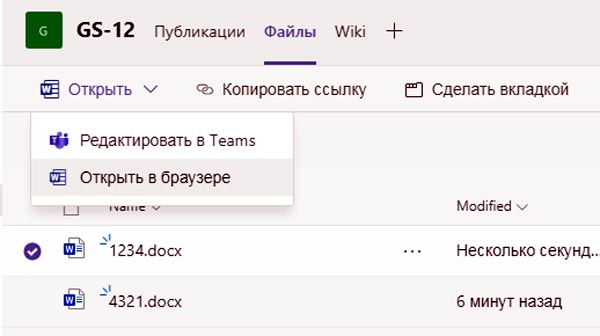
Не пропустите: ПРОБЛЕМЫ MICROSOFT TEAMS: ЗВУК, КАМЕРА, ВИСНЕТ, 80080300, CAA70004, CAA5009D
- далее на странице файла на сайте SharePoint в левом верхнем углу кликаем кнопку App Launcher и в списке приложений выбираем «SharePoint«:
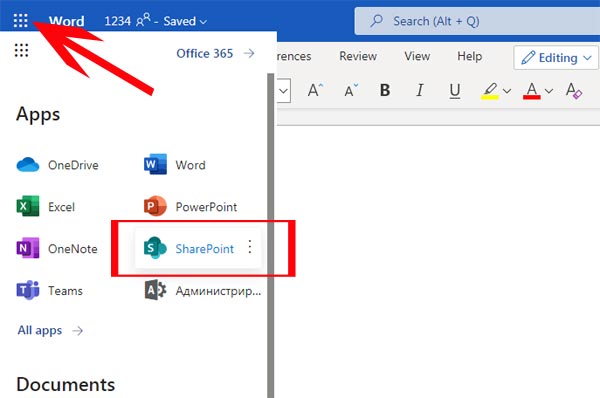
- на сайте SharePoint выбираем Команду (канал) — возможно, предварительно надо будет залогиниться — просто вводим логин и пароль своей учетки Microsoft;
- на странице канал в левом нижнем углу кликаем кнопку «Recycle Bin«;
- теперь на странице корзины находим и выделяем нужный документ (файл) и затем кликаем кнопку «Restore» сверху:
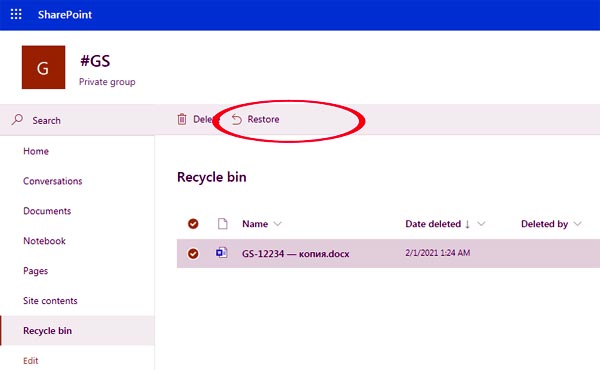
Не пропустите: ПРОБЛЕМЫ С МИКРОФОНОМ В MICROSOFT TEAMS: ЧТО НАДО ДЕЛАТЬ
- тут же кликаем «Документы«, затем название папки, из которой ранее был удален файл — если все вделано правильно, то система ввернет его обратно.
После этого возвращаемся в ту же папку в приложение Microsoft Teams и жмем кнопку «Перезагрузить» во вкладке «Файлы«. Удаленный файл восстановлен и снова отображается в списке.

